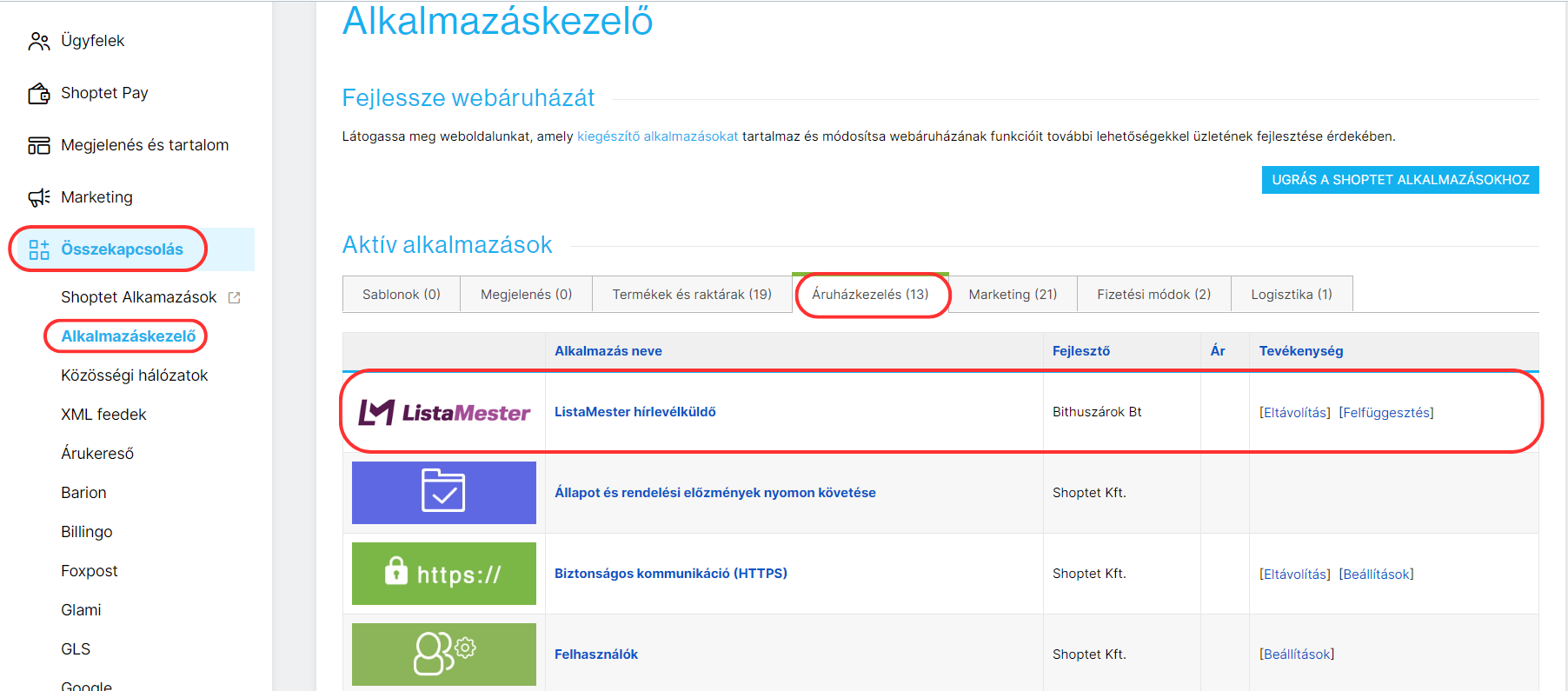Régi és új felhasználóként is könnyedén össze tudod kötni a Listamestert a Shoptettel.
A vásárlók adatainak átküldése NEM azonnali, tehát vásárlóid csak akkor kerülnek át a Listamesterbe, ha a rendelési státuszuk Teljesített.
Az első összekapcsoláshoz a https://alkalmazasok.shoptet.hu/listamester-hirlevelkuldo oldalon a bejelentkezés után kattints az Alkalmazás rendelése gombra!
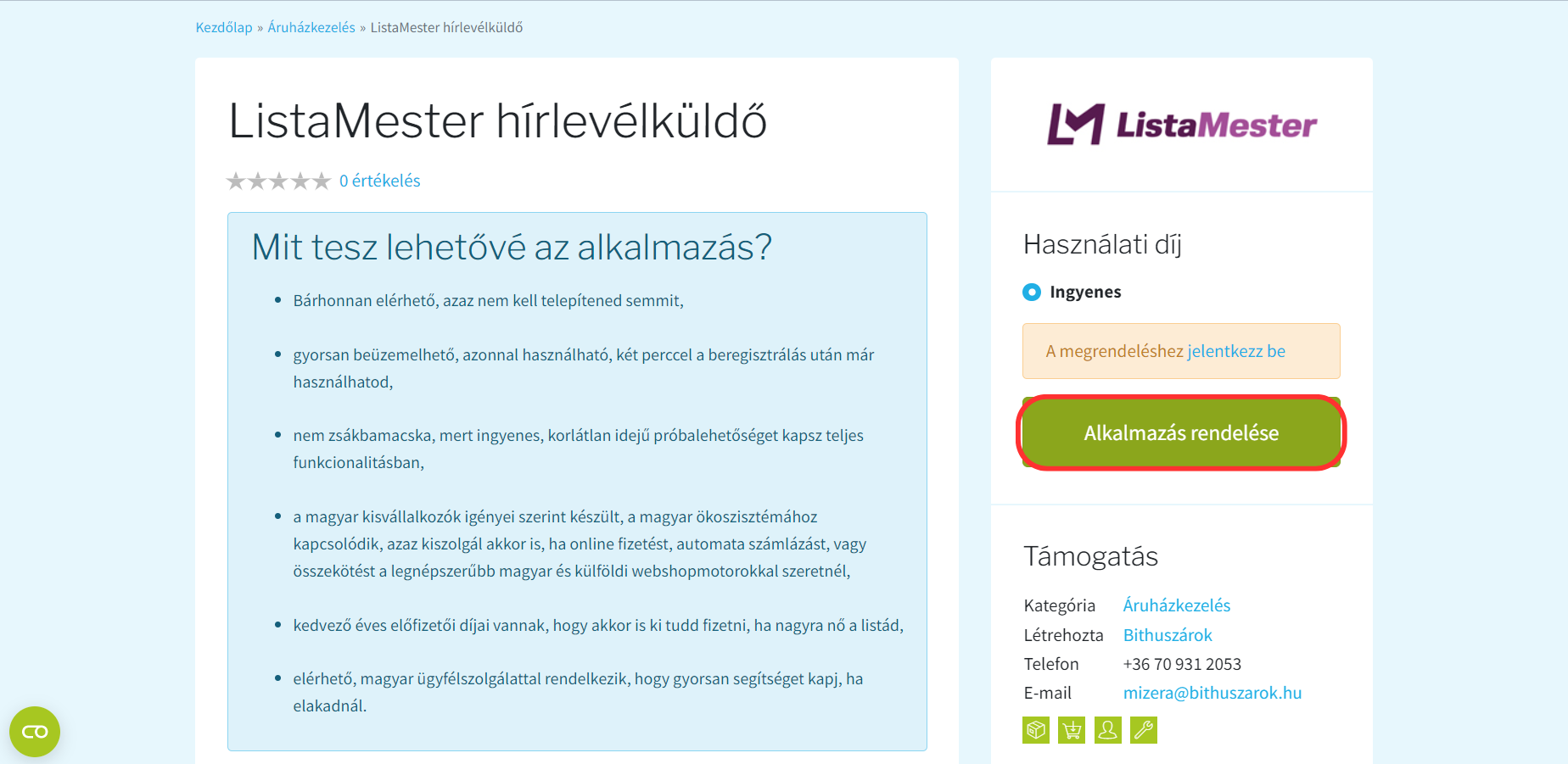
Ezek után egy visszaigazoló e-mailt fogsz kapni, amelyben már az Api aktivációs kódod fog szerepelni.
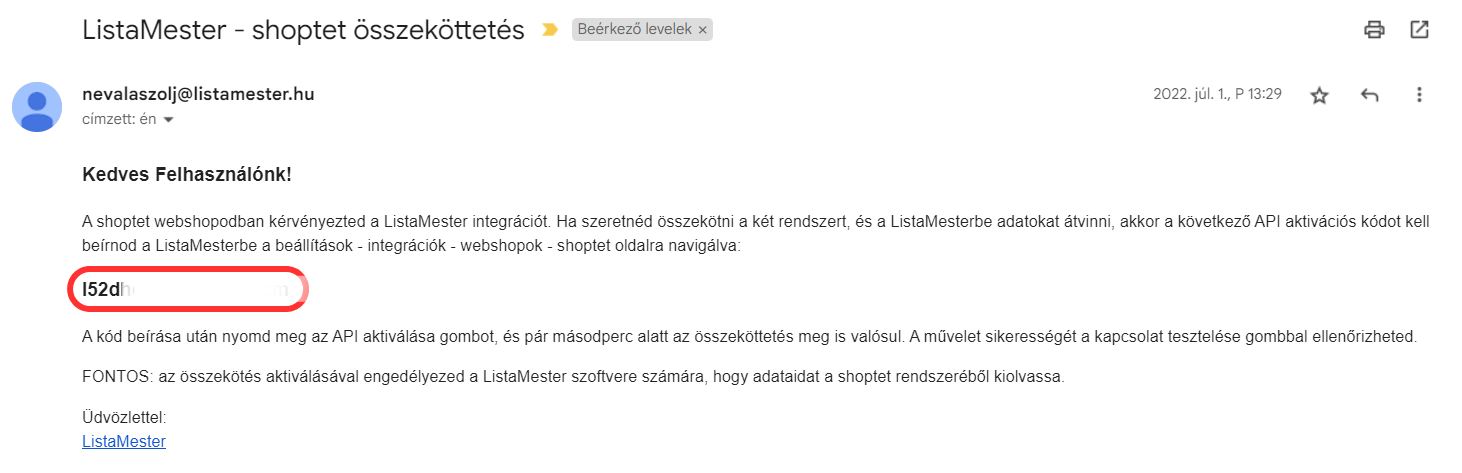
A megkapott API kódod másold ki az emailből, majd a Listamesterben a Beállítások – Integrációk - Webshopok – Shoptet felületen másold be Az Api aktiválási kulcs szövegdobozba. Ha elkészültél kattints a Shoptet Api hozzáférés aktiválása gombra!

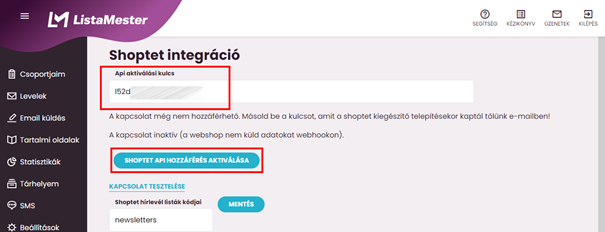
Ekkor a rendszer elkészíti a Csoportjaim oldaladon a Shoptet vásárlók és a Shoptet hírlevelesek csoportokat. Ha valaki az áruházadból rendel, viszont nem akar feliratkozni a hírleveledre, akkor csak a vásárlók csoportba kerül bele, aki pedig feliratkozik, az mindkét csoportod tagja lesz.
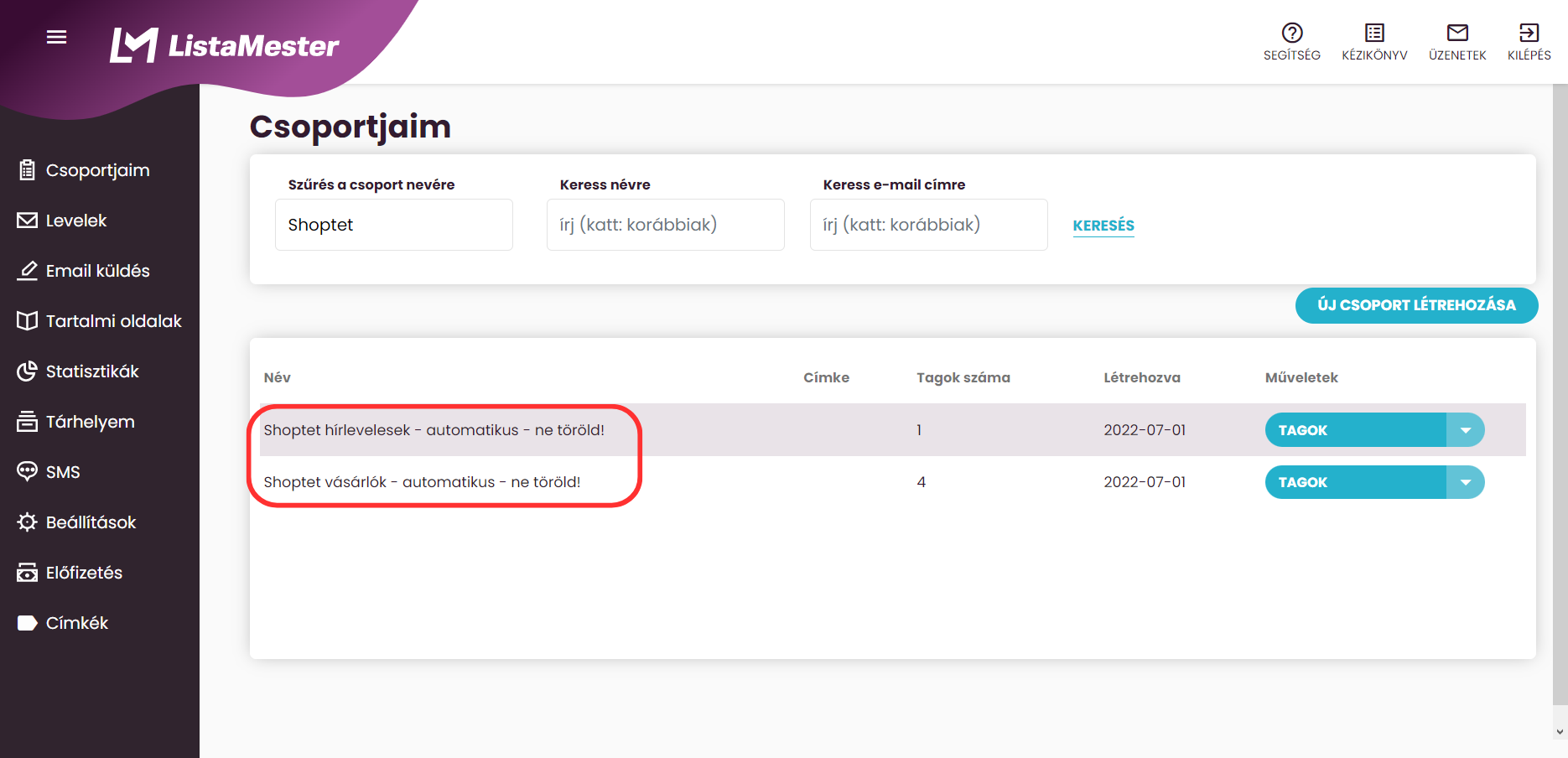
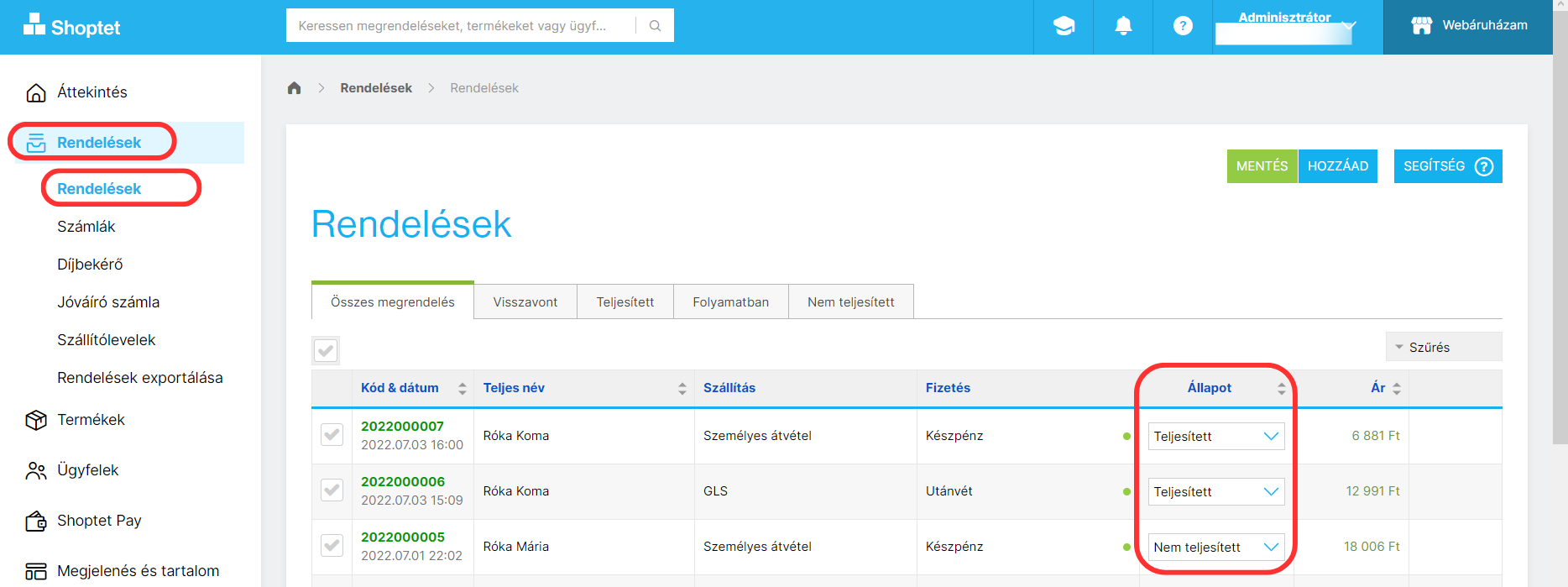
További beállítások
A Beállítások – Integrációk –Webshopok - Shoptet oldal alatt több beállítás is a rendelkezésünkre áll.
- Az Api beírása után a kódot rendszer megjegyzi, így a szövegdobozban már nem lesz látható, viszont ez alatt a rendszer biztosít minket, hogy a kapcsolat hozzáférhető. Ez azt jelenti, hogy a kulcsot már egyszer beírtuk, és a két rendszerben a fiókjaink összekapcsolásra kerültek.
- Ha egy kis időre ki szeretnénk kapcsolni a szinkronizációt, akkor a Szinkronizáció inaktiválása gombra kattintva ezt is megtehetjük, viszont NEM ajánlatos!!! Az inaktiválás alatt az újonnan feliratkozó vásárlók adatai NEM jönnek át a rendszerbe, mivel kikapcsoltuk a webhookokat!
- A kapcsolat tesztelése gombra kattintva ellenőrizhetjük az összeköttetést. Pozitív esetben a rendszer OK választ ad vissza.
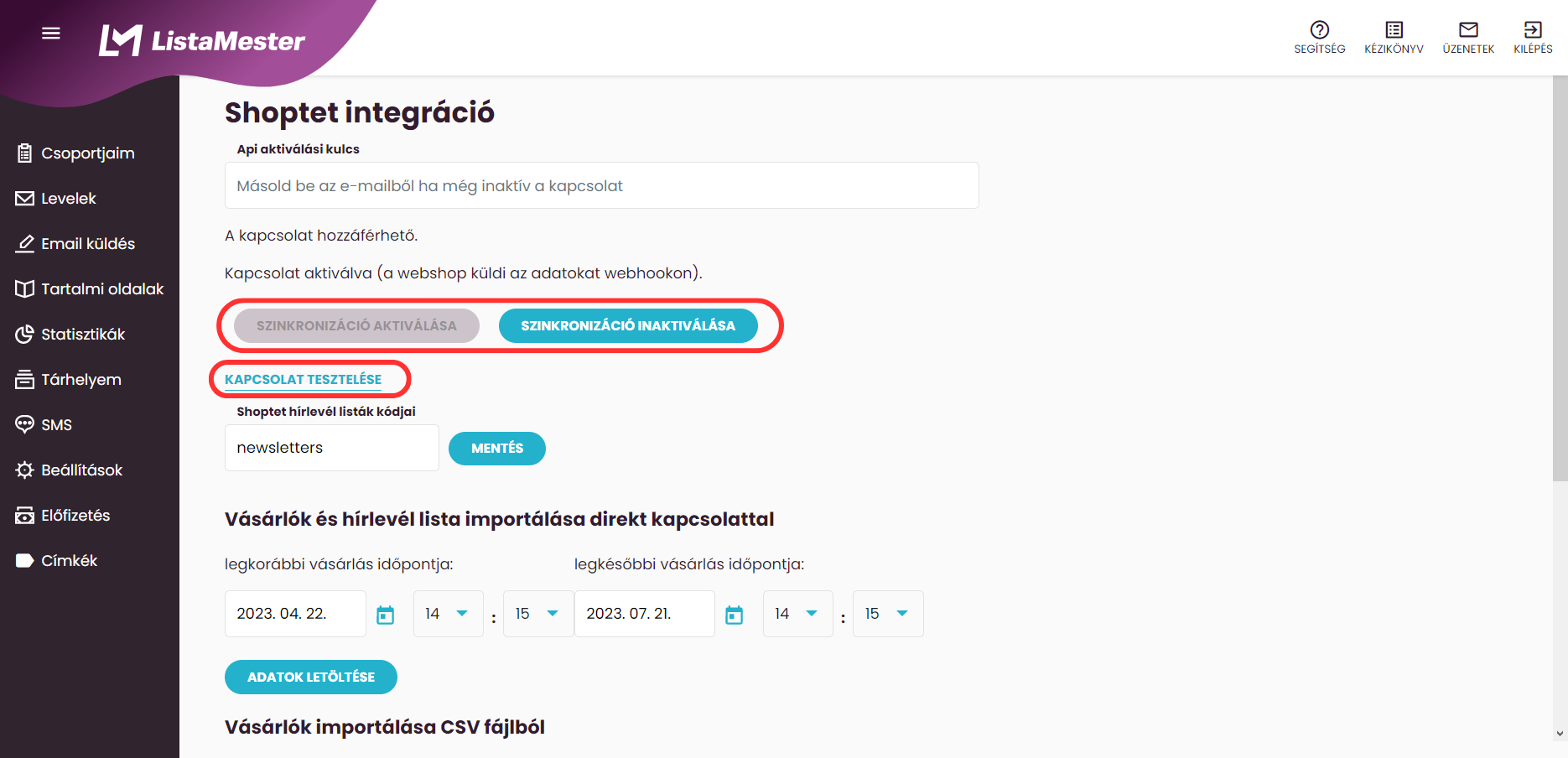
- Hírlevél listák kódjai – A Shoptet felületén nem csak egy alapméretezett newsletters listát lehet létrehozni, hanem akár több terjesztési listát is. Ehhez A Shoptet oldalon a Marketing – Hírlevelek részben a Terjesztési listák fülre való kattintás után menjünk a Hozzáadás gombra! A felugró ablakban adjuk meg az új lista nevét, majd kattintsunk a Hozzáad gombra!
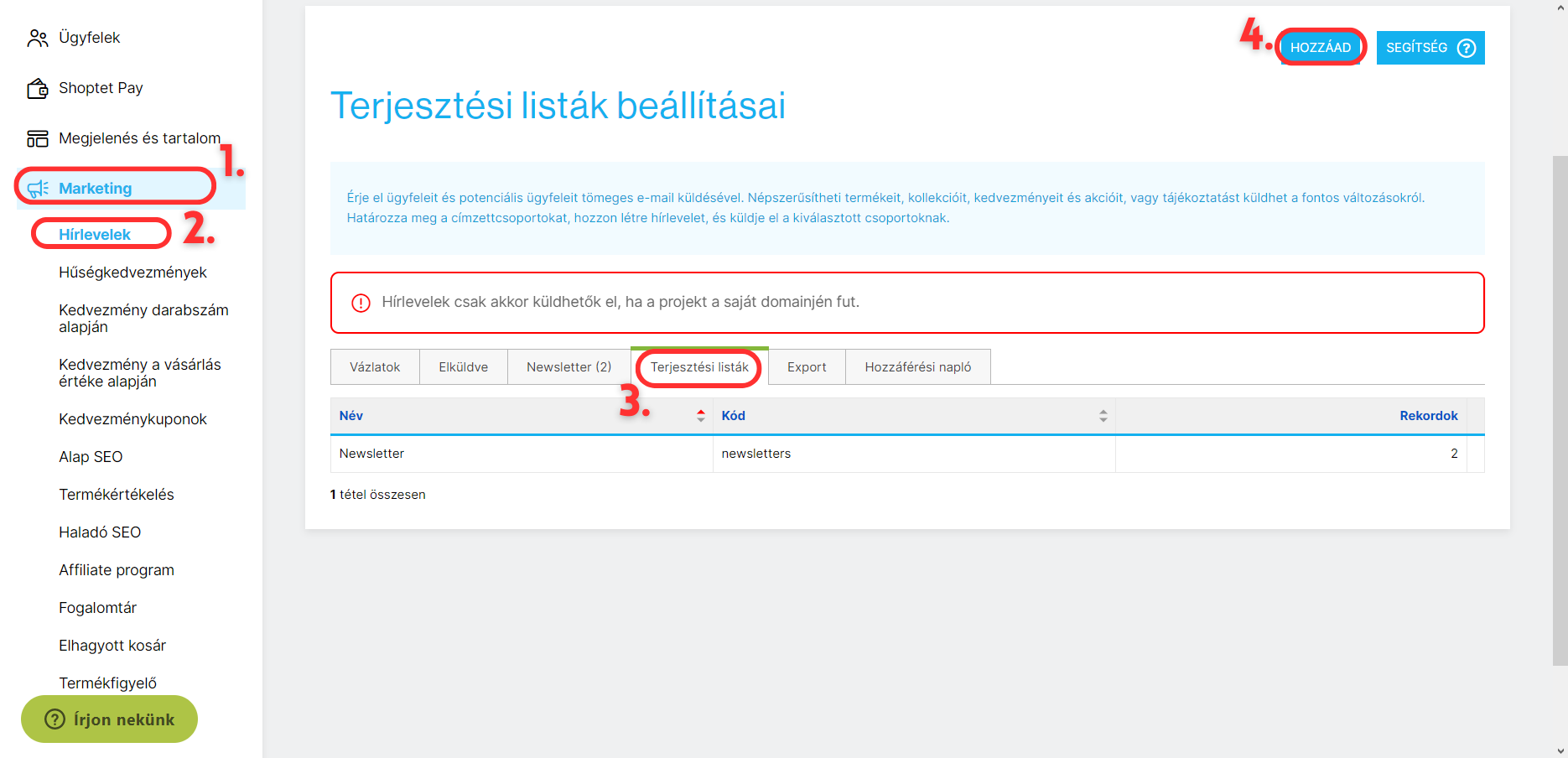
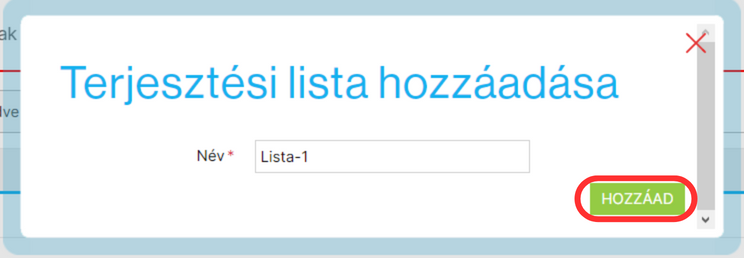
Ahhoz, hogy az itt létrehozott listákat (csoportokat) áthozd a Listamesterbe másold ki a csoport kódját.
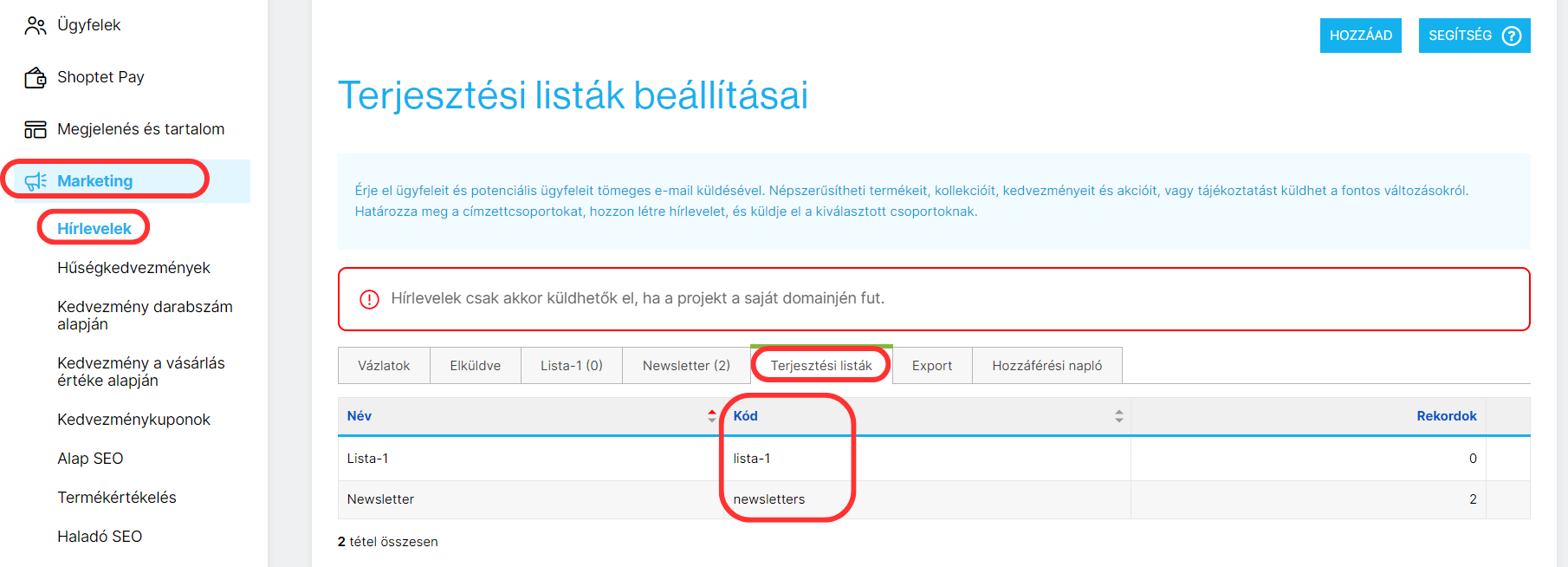
Menj át a Listamesterbe, és illeszd be a terjesztési lista kódját. Ide akár több listát is berakhatsz. Több lista beillesztésekor csak szóközöket tegyél a listák közé.
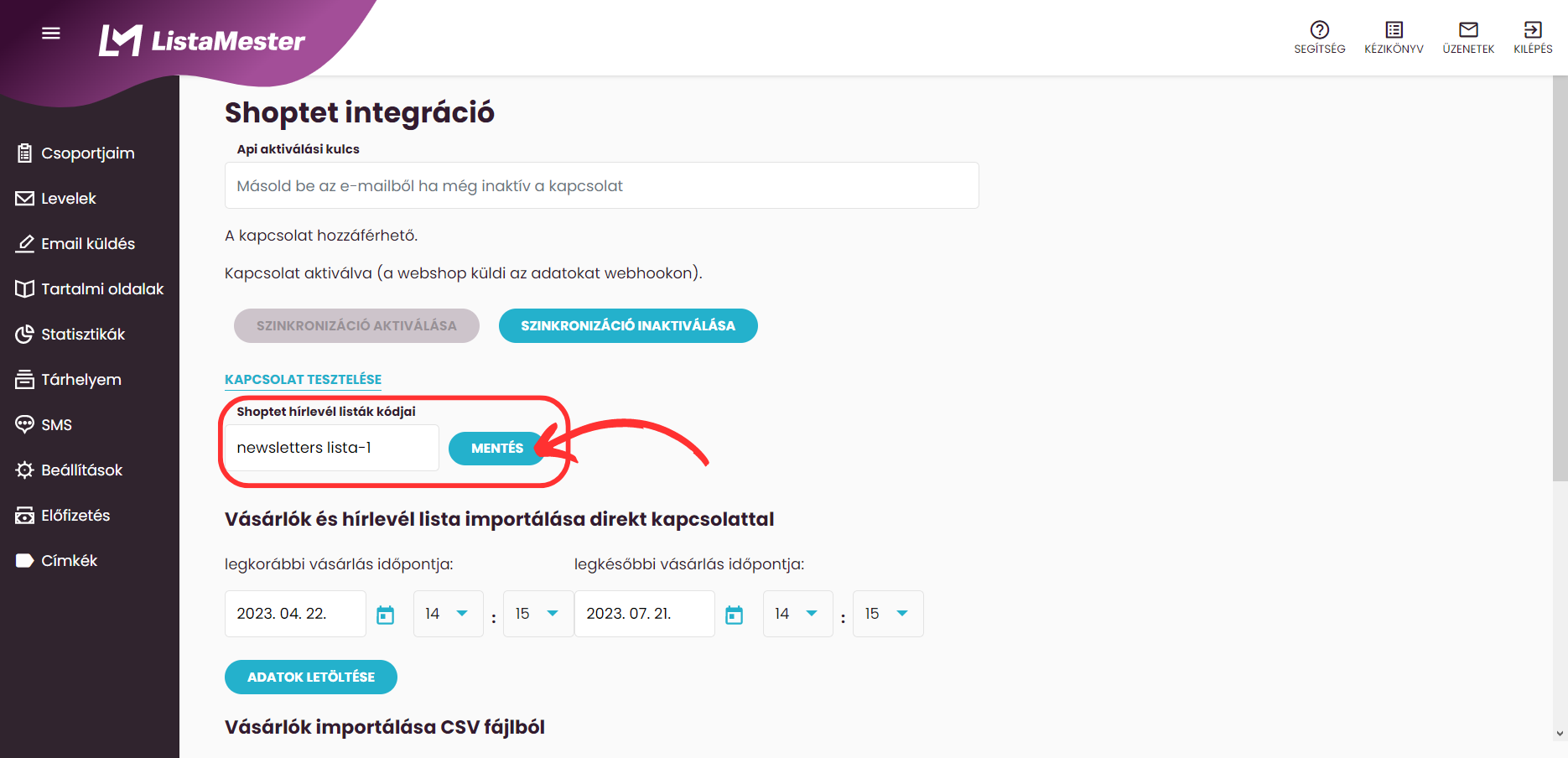
A hírlevelesek csoportjába ezek után látni fogod, hogy mely listádról érkezett az új vásárló.
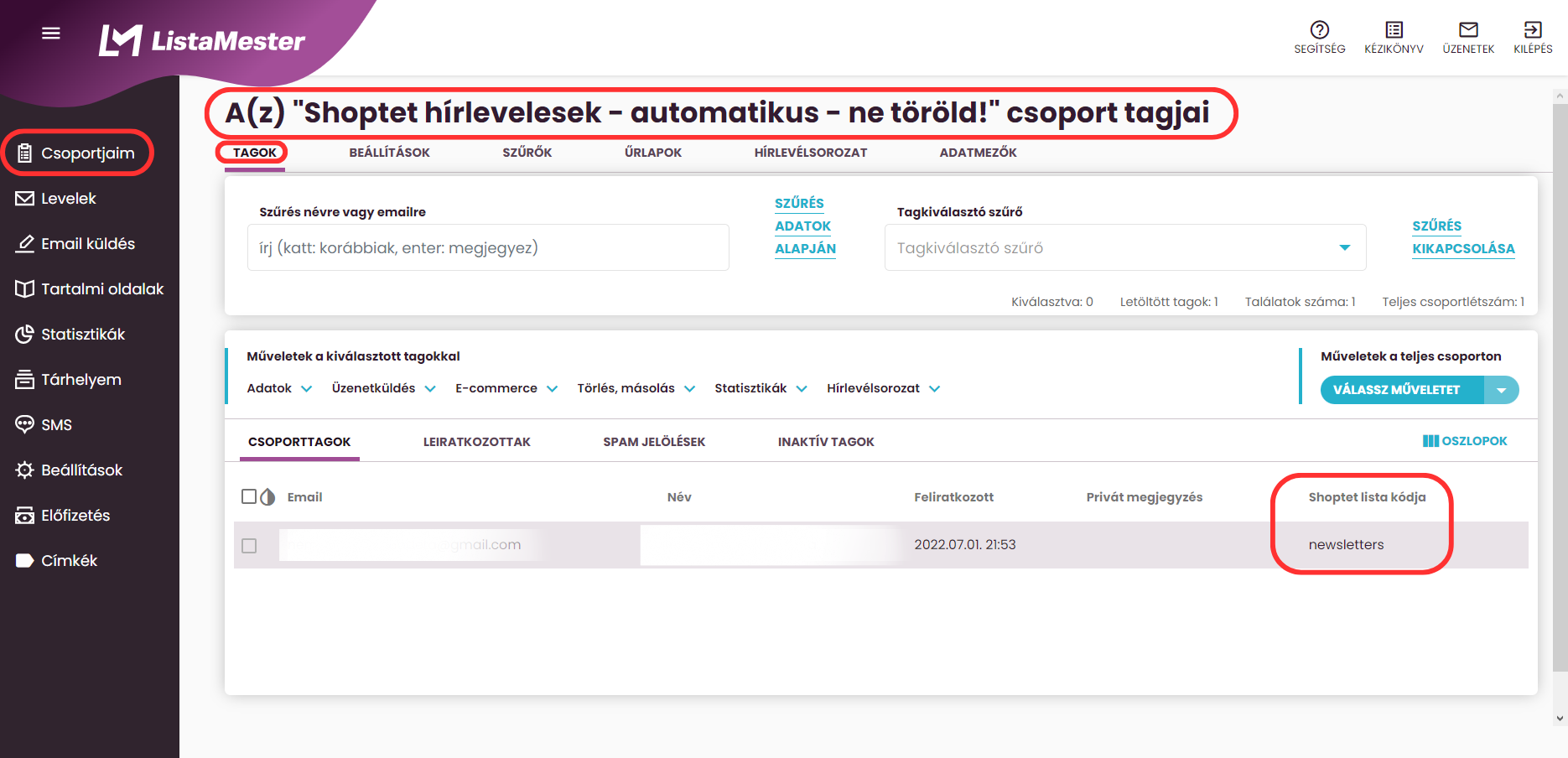
Vásárlók és hírlevél lista importálása direkt kapcsolattal
Régi webshop összeköttetése esetén lehetőség van a régebbi adatok letöltésére. Ekkor a Shoptet a Listamester részére elküldi az adott időintervallumban történt vásárlások és feliratkozások adatait. Ehhez a Beállítások – Integrációk –Webshopok - Shoptet menüben állítsd be az időintervallumot, majd kattints az Adatok letöltése gombra! Minél több adatot kér le a rendszer, annál tovább tarthat a folyamat.
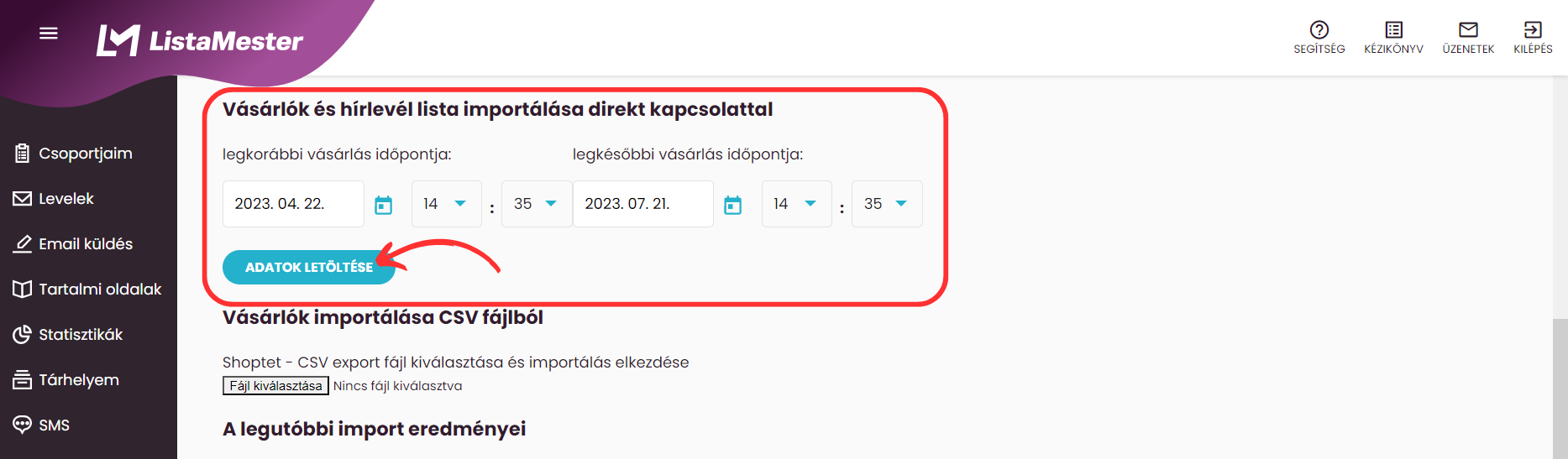
Vásárlók importálása CSV fájlból
Ehhez a Shoptet oldalról a Rendelések - Rendelések exportálása oldalon töltsd le a CSV file-t. Beállíthatsz akár egy bizonyos időintervallumot is. Ha a beállításokkal elkészültél kattints az EXPORT gombra! Ekkor a rendszer letölti a kiválasztott file-t.
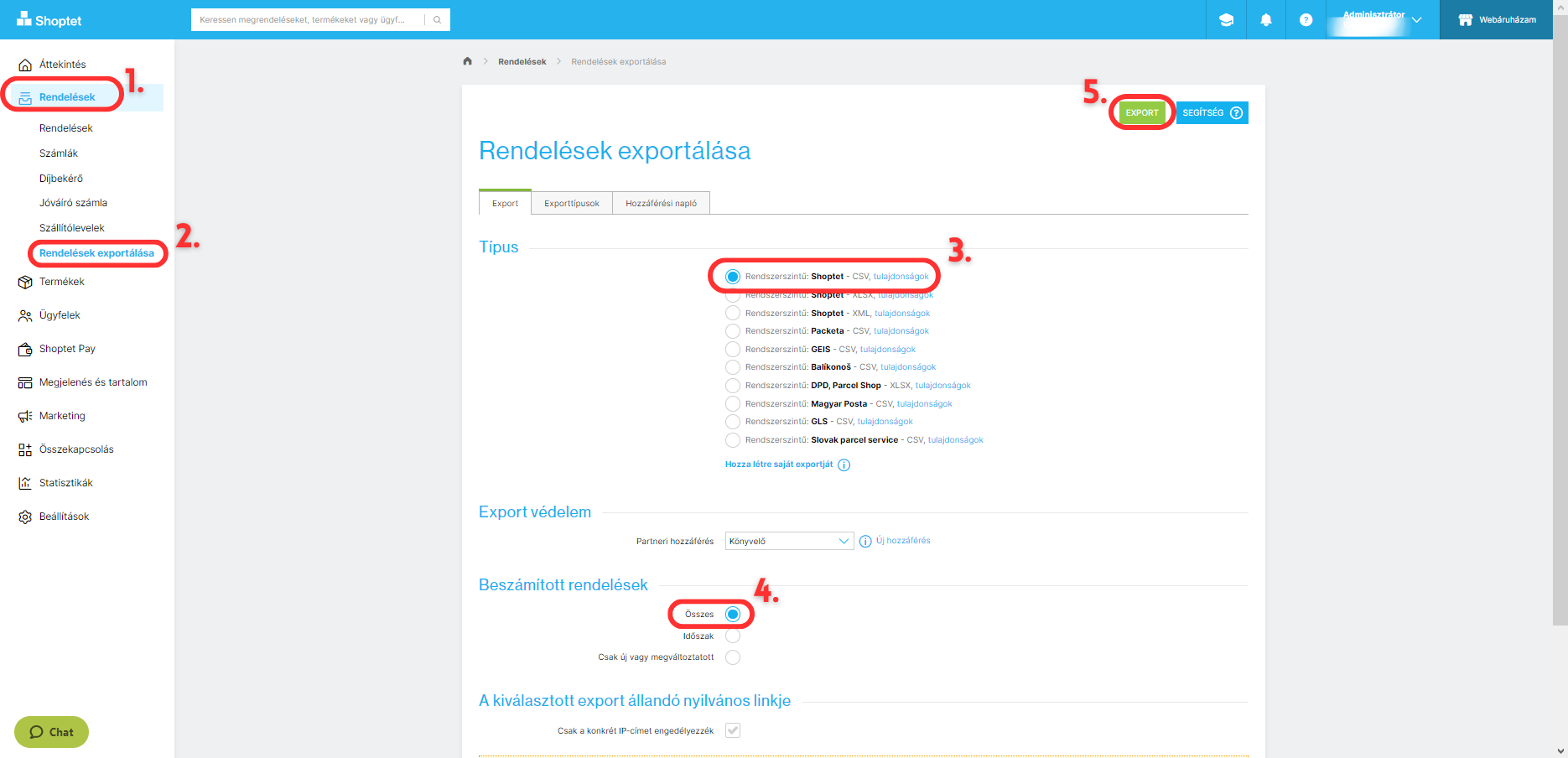
A letöltött file-t töltsd fel a Listamesterbe a Beállítások – Integrációk –Webshopok - Shoptet menüben. Így a régebbi adatokat is megkapja a rendszer.
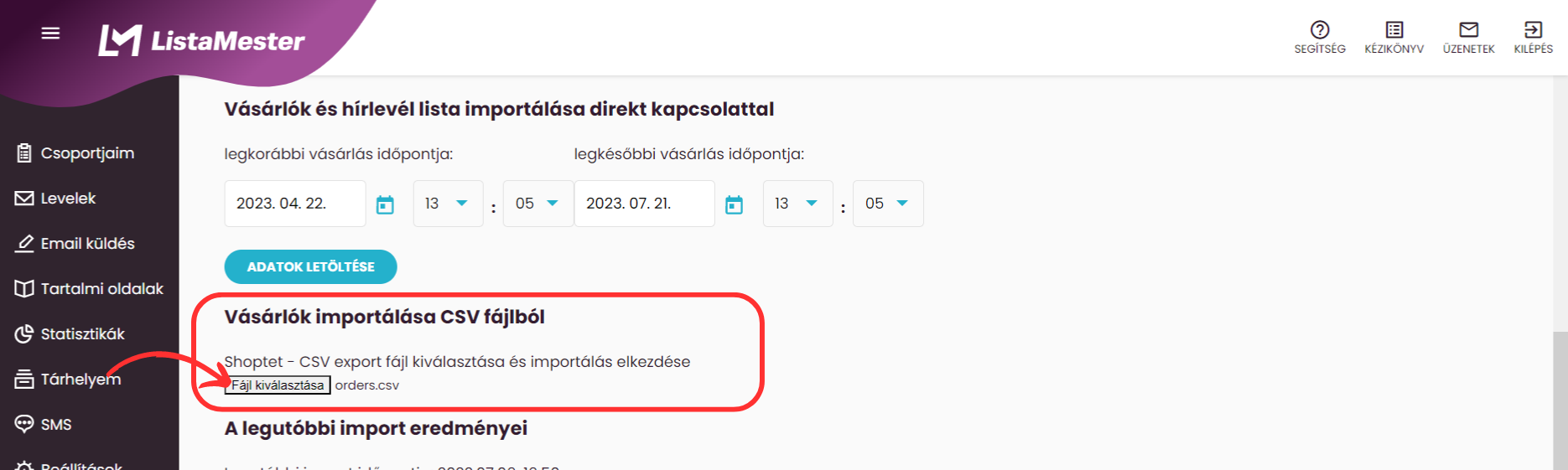
Az importálások után láthatod a frissített eredményeket:
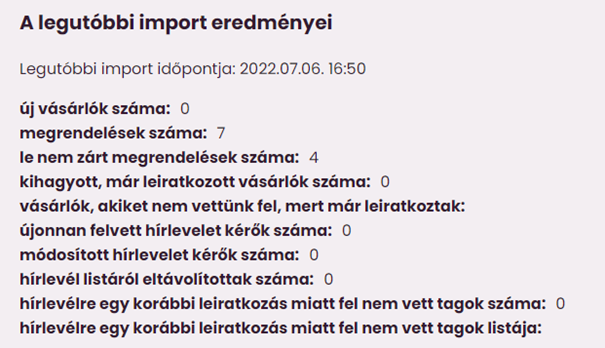
A későbbiek folyamán a Shoptet oldalán az Összekapcsolás - Alkalmazáskezelő menüben az Áruházkezelés fül alatt megtalálod a Listamestert.